⚠️ Este necesar personal IT
Secțiunea 1: Configurarea Casei de Marcat
- Pornește casa de marcat.
- Conectează casa de marcat la laptop/PC-ul tău folosind cablul.
- Setează casa de marcat pentru a se conecta cu laptopul/PC-ul tău:
- Pentru casele de marcat Datecs: Apasă ON până când display-ul arată MENIU 1) Vânzări. Apasă tasta 6 și asigură-te că pe ecran apare "Conexiune PC".
- Pentru casele de marcat Tremol: Apasă MOD până când display-ul arată OPER REG. Apasă tasta 0, apoi TOTAL, și asigură-te că pe ecran apare 0.00.
Instalează driverul FiscalNet pentru a permite laptopului/PC-ului tău să detecteze casa de marcat.
- Descarcă driverul FiscalNet de aici și instalează-l.
- Pornește driverul FiscalNet.
- Verifică dacă casa de marcat a fost detectată automat.
- Dacă driverul FiscalNet nu pornește automat, s-ar putea să fie nevoie să instalezi manual driverul DUDE. Mergi la folderul C:\FiscalNet\Servers și pornește DUDESetup.
- Dacă întâmpini erori în timpul detectării casei de marcat în driverul FiscalNet, cere ajutor de la serviciul de suport FiscalNet.
Cumpără licența driverului FiscalNet de la orice distribuitor online.
- Abonamentele la FiscalNet sunt gratuite pentru primele 30 de zile, dupa care trebuiesc achizitionate de la distribuitor.
- Asigură-te că licența a fost adăugată în FiscalNet, verificând dacă numele companiei este afișat în fereastra programului ca în imaginea de mai jos.
Odată ce pașii de mai sus sunt finalizați, casa de marcat ar trebui să fie conectată la laptopul/PC-ul tău. Eliberează un raport X din driverul FiscalNet pentru a te asigura că totul funcționează corect.
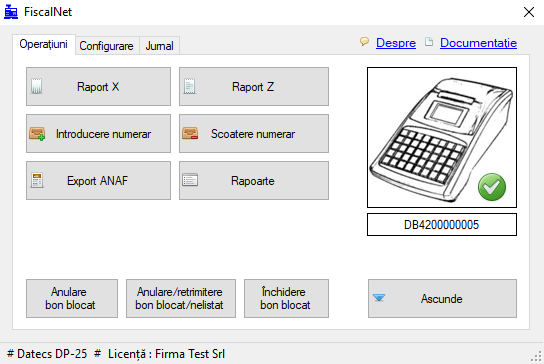
Secțiunea 2: Configurarea Driverului PynWebService
- Descarcă driverul PynWebService de aici și instalează-l pe același laptop/PC unde ai instalat driverul FiscalNet.
- Pornește driverul PynWebService. Apasă pe butonul Start al Windows-ului și scrie PynWebService sau caută in folder-ul C:\Program Files (x86)\PynBooking\PynWebService.
- Verifică dacă driverul funcționează. Fă click-dreapta pe pictograma PynWebService din bara de sarcini Windows și apasă 'Start'.
Acum driverul tău PynWebService este configurat pentru casa de marcat.
.png)
Secțiunea 3: Configurarea Setărilor Casei de Marcat în Sistem
Există două metode de configurare, în funcție de fluxul de lucru:
A. Emitere de chitanțe fiscale doar de pe dispozitivul conectat la casa de marcat
Dacă folosești doar dispozitivul conectat la casa de marcat pentru a emite chitanțe fiscale (același dispozitiv unde ai instalat driverele FiscalNet și PynWebService), urmează acești pași:
- Apasă Meniu >Setări Proprietate > Casa Marcat
- Driver: Alege FiscalNet.
- Pyn Web Service IP: Completează cu 'localhost:8080'.
- Apasă 'Verifică' pentru a verifica conexiunea. Dacă aceasta nu este activă, este posibil să primești un mesaj de eroare deoarece portul 8080 ar putea fi deja utilizat de o altă aplicație. În acest caz, specifică un alt port în PynWebService și în sistemul PynBooking (de ex., 8081 sau 8082).
- Cote TVA: Alege litera corespunzătoare pentru fiecare cotă TVA.
- Metode de plată: Alege tipul corespunzător pentru fiecare metodă de plată.
SFAT: Pentru a afla literele corespunzătoare cotelor de TVA și tipurile corespunzătoare pentru metodele de plată, deschide driverul FiscalNet, apasă pe fila Configurare, apoi apasă pe Setări Echipament.
Salvează informațiile. 🚀
B. Emitere de chitanțe fiscale de pe mai multe dispozitive
Dacă dorești să folosești mai multe dispozitive pentru a emite chitanțe fiscale, nu doar dispozitivul conectat la casa de marcat și unde ai instalat driverele FiscalNet și PynWebService, urmează acești pași:
- Setează o adresă IP fixă pe dispozitivul unde ai conectat casa de marcat și ai instalat driverele FiscalNet și PynWebService. Asigură-te că această adresă IP fixă nu se va schimba fără intervenția ta.
- Apasă Meniu >Setări Proprietate > Casa Marcat
- Driver: Alege FiscalNet.
- Pyn Web Service IP: Completează cu adresa IP fixă setată pe dispozitiv. Ar trebui să arate așa: 192.168.0.100:8080.
- Apasă 'Verifică' pentru a verifica conexiunea. Dacă aceasta nu este activă, asigură-te că adresa IP fixă nu s-a schimbat. Dacă nu s-a schimbat, atunci probabil portul 8080 este utilizat de o altă aplicație și trebuie schimbat. Specifică un alt port în PynWebService și în sistem (de ex., 8081 sau 8082).
- Cote TVA: Alege litera corespunzătoare pentru fiecare cotă TVA.
- Metode de plată: Alege tipul corespunzător pentru fiecare metodă de plată.
Atentie! In cazul in care optezi pentru solutia cu ip fix si folosesti browser-ul Chrome trebuie sa urmezii pasii de mai jos PE TOATE DISPOZITIVELE DE MARCAJ, in functie de versiunea de Chrome folosita.
Pentru variantele de Chrome mai vechi:
- Acceseaza Chrome.
- Copiaza in campul de adresa urmatorul link: chrome://flags/#https-upgrades.
- In campul Search flags cauta HTTPS Upgrades si selecteaza in dreptul acestuia Disabled.
- apasa Relaunch.
Daca nu gasesti campul HTTPS Upgrades inseamna ca rulezi ultima varianta Chrome. Urmeaza pasii:
- Acceseaza Chrome.
- Copiaza in campul de adresa urmatorul link: chrome://settings/content/insecureContent.
- In campul Allowed to show insecure content apasa Add si introdu [*.]pynbooking.com.
SFAT:Pentru a afla literele corespunzătoare ratelor TVA și tipurile corespunzătoare pentru metodele de plată, deschide driverul FiscalNet, apasă pe fila Configurare, apoi apasă pe Setări Echipament.
Salvează informațiile. 🚀
Secțiunea 5: Testarea Conexiunii
Pasul final este testarea conexiunii.
- Dă click pe: Meniu > Financiar și apasă pe Rapoarte Fiscale.
- Alege Raport X pentru a emite un Raport X din contul tău Pynbooking. Confirmă că acesta a fost tipărit de casa de marcat.
Felicitări! La acest punct, casa ta de marcat este complet configurată, conectată și gata să tipărească orice chitanțe fiscale emise din sistem.
Secțiunea 6: Configurarea Imprimantei Fiscale Athlos / Epson
Instalează imprimanta fiscală la locație. Acest lucru necesită intervenția personalului tehnic de la locație sau de la furnizor.
Configurarea Imprimantei Fiscale în Pynbooking
Apasă pe Meniu > Setări Proprietate > Casa Marcat și completează informațiile solicitate:
- Driver: Alege Imprimantă de rețea.
- IP Imprimantă: Completează IP-ul imprimantei fiscale cu informațiile primite de la furnizor.
- Utilizator Imprimantă: Completează numele de utilizator al imprimantei fiscale cu informațiile primite de la furnizor.
- Parola Imprimantă: Completează parola imprimantei fiscale cu informațiile primite de la furnizor.
- Cote TVA: Alege litera corespunzătoare pentru fiecare rată TVA cu informațiile primite de la furnizorul imprimantei fiscale.
- Metode de Plată: Alege tipul corespunzător pentru fiecare metodă de plată cu informațiile primite de la furnizorul imprimantei fiscale.
Testarea Conexiunii
Apasă Meniu > Rapoarte Fiscale în secțiune Financiar.
- Apasă pe Raport X - informativ pentru a emite un raport X din contul PynBooking, și asigură-te că a fost tipărit de imprimanta fiscală.
Felicitări, imprimanta fiscală este acum conectată și configurată pentru a emite chitanțe fiscale de pe orice dispozitiv conectat la rețea la care face parte imprimanta fiscală!
❗️ Intervenția Pynbooking
Dacă, din diverse motive, nu poți configura casa de marcat sau imprimanta fiscală, un reprezentant Pynbooking te poate ajuta în acest sens.
Deschide un tichet din secțiunea Support Center în care menționezi că vrei să conectezi casa de marcat la sistem, și un reprezentant Pynbooking va comunica costurile asociate acestei intervenții. După confirmarea costurilor, vom accesa la distanță computerul unde vrei să conectezi casa de marcat și vom configura conexiunea.
- Asigură-te că, pentru conexiunea la distanță a reprezentantului Pynbooking, următoarele lucruri sunt pregătite:
- Există o aplicație pentru acces la distanță instalată pe dispozitivul unde se va configura casa de marcat, cum ar fi AnyDesk, TeamViewer, sau UltraViewer.
- Un cont de administrator este conectat la sistem.
- Ai conectat casa de marcat prin cablu la computer și ai configurat-o pentru a lucra în modul de conexiune cu laptopul sau computerul.
Această intervenție nu include atribuirea unui IP fix pentru dispozitiv dacă optezi pentru modul de funcționare în care emiți chitanțe fiscale de pe mai multe dispozitive.
